Vidéo : Créer un plan d’étage
Applies To
Visio Plan 2 Visio Professionnel 2024 Visio Standard 2024 Visio Professionnel 2021 Visio Standard 2021 Visio Professionnel 2019 Visio Standard 2019 Visio Professionnel 2016 Visio Standard 2016
Conseil : La vidéo n’est pas disponible dans votre langue ? Essayez de sélectionner Sous-titres 
Essayez !
Commencez votre plan d’étage avec un modèle contenant les formes des murs, portes, prises électriques, etc.
Ouvrir un modèle de plan d’étage
-
Sélectionnez Fichier > Nouveau.
-
Sélectionnez Modèles > Cartes et plans d’étage.
-
Sélectionnez le plan d’étage souhaité, puis Créer.
Modifier l’échelle de dessin
-
Sélectionnez Création.
-
Dans le groupe Mise en page, sélectionnez la flèche Autres.
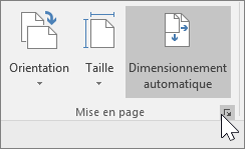
-
Sélectionnez Échelle prédéfinie, puis sélectionnez une échelle prédéfinie architecturale, métrique ou d’ingénierie.
Conseil : Pour utiliser une échelle de dessin personnalisée, sélectionnez Échelle personnalisée, puis entrez votre propre rapport d’échelle.
-
Sélectionnez une taille de page.
-
Sélectionnez OK.
Ajouter des formes de plan d’étage
-
Sélectionnez le gabarit Murs, portes et fenêtres.
-
Faites glisser une forme de pièce sur la page de dessin.
-
Pour redimensionner la pièce, faites glisser les poignées de contrôle.
-
Faites glisser les formes des portes et des fenêtres sur les murs de la pièce.
Remarque : Les portes et les fenêtres pivotent automatiquement pour s’aligner sur les murs de la pièce. Elles s’adaptent également à l’épaisseur de ces murs et se déplacent avec la pièce.
-
Faites glisser le mobilier, l’équipement et les accessoires sur la page à partir des gabarits Mobilier de bureau, Équipement de bureau et Accessoires de bureau.
Conseil : Sélectionnez Autres formes > Cartes et plans d’étage > Plan de bâtiment pour trouver plus de gabarits de plans d’étage.










